ps怎么换字体|ps怎么在图片上换文字
ps怎么换字体(ps怎么在图片上换文字)
ps怎么在图片上换文字?
利用PS软件的基础功能可以修改图片上的文字,具体操作请参照以下步骤 。
1、在电脑上打开ps软件之后,再点击软件顶部菜单栏中的“文件”菜单,在弹出来的选项中点击“打开”将目标图片导入至软件中 。
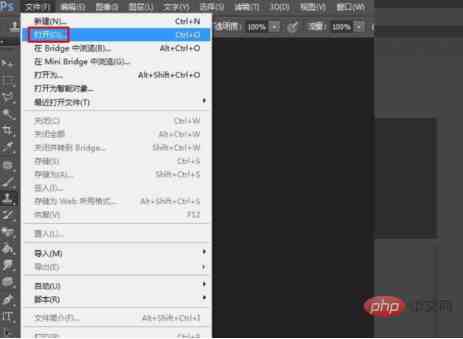
2、打开需要修改文字的百思特网图片之后,需要把目标文字擦掉,这时候选择左侧工具列表中的“仿制图章工具” 。
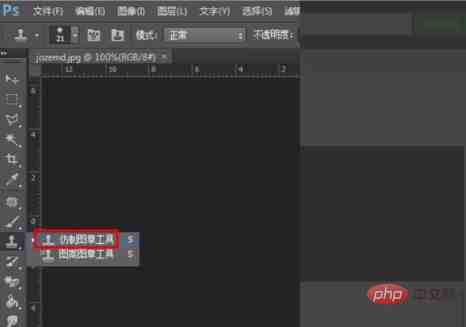
3、选百思特网择仿制图章工具之后,在图片文字附近按住Alt键进行取样,之后再用鼠标点击需要擦掉的文字进行覆盖 。

4、处理之后的效果如下图所示,原来的文字内容已经看不到了 。
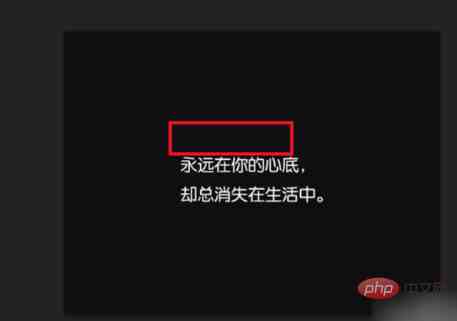
5、再点击文字工具T,根据需要修改的文百思特网字排列情况,选择横排文字工具 。
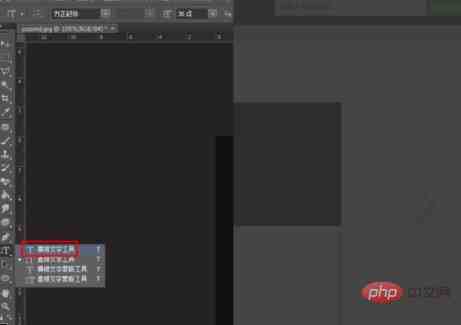
6、进行文字输入,然后对添加的文字的字体、大小进行调整,最好跟原来的文字一样,从而让整个图片上所有文字能够保持协调 。
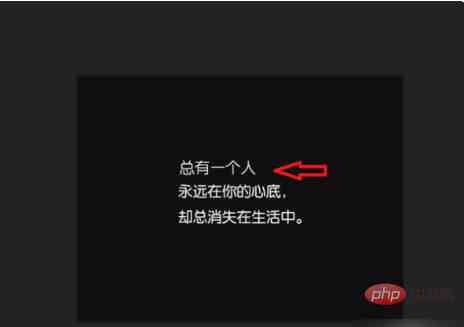
以上就是ps怎么在图片上换文字的详细内容,更多请关注其它相关文章!
【ps怎么换字体|ps怎么在图片上换文字】
- 身体乳|果酸身体乳怎么样,护肤效果好的身体乳排行榜
- 五一|2022五一去三亚怎么买到便宜的机票
- CSM收视率|2022年2月17日综艺节目收视率排行榜(北京向未来、最强大脑燃烧吧大脑、你会怎么做)
- 狗狗|狗狗吐绿色的呕吐物怎么回事
- 女朋友|女朋友手机屏幕碎了怎么安慰
- 女朋友|女朋友穿的用的都很贵怎么办
- 结婚|结婚三金能用旧金换吗
- 核桃|带壳核桃受潮怎么处理方法
- 荷兰猪|荷兰猪四肢无力怎么办
- 兔子跺脚|兔子使劲的跺后脚是怎么回事
